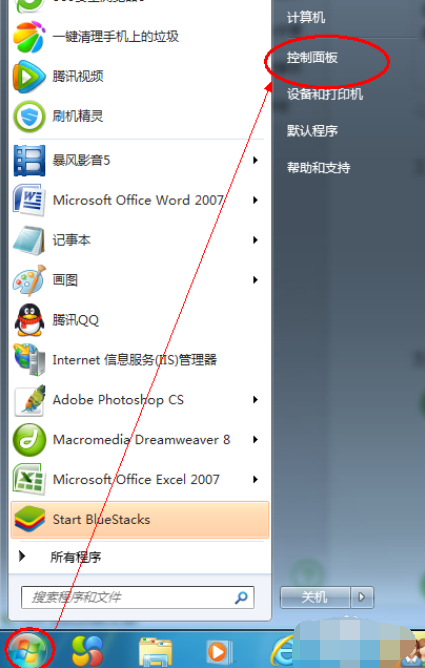电脑是我们工作中常用的办公设备之一,电脑上面存着很多重要的数据,如果想要好好保护您的数据当然是需要为电脑设置好密码,那么电脑设置密码怎么设置,下面就为大家介绍一下设置的步骤。
工具/原料:
系统版本:windows10系统
品牌型号:联想电脑
1、首先我们打开电脑,找到控制面板并打开。

2、打开用户账户,接下来点击在电脑设置中更改我的账户信息。

电脑密码忘了怎么解除
如果在使用电脑的时候操作不当,导致自己将电脑密码忘了,无法进入系统使用怎么办,不知道电脑密码忘了怎么解除。下面小编就教下大家忘记密码的情况下解除电脑密码的方法。
3、接下来在左侧的选项中找到登录选项,点击进去。

4、进去之后看到密码选项,我们就可以在下方点击添加密码了,将密码输入两次之后按下确定键就可以啦,由于小编我的电脑已经设置好了密码了,前面的步骤大家参考就可以了。

总结:
以上就是小编关于电脑密码怎么设置的全部解决方法,简单快捷,值得大家点击进来学习哦。
以上就是电脑技术教程《电脑设置密码怎么设置》的全部内容,由下载火资源网整理发布,关注我们每日分享Win12、win11、win10、win7、Win XP等系统使用技巧!电脑刷新快捷键ctrl加什么
电脑系统网速不畅或者打开的网页多时,可能会导致使用卡顿,可以考虑刷新电脑系统解决。那么具体电脑刷新快捷键ctrl加什么呢?下面小编就给大家讲下电脑刷新快捷键是什么。